Google Fotos: Schnell Filter auf viele Fotos anwenden
 Kleiner Tipp für alle Anwender von Google Fotos. Ich setze die App gerne ein, wenn ich Fotos „bearbeiten“ will. Mache ich mit dem Smartphone Bilder – ich besitze keine klassische Kamera – dann landen diese auch in Google Fotos. Meistens reichen mir dir vorgegebenen Filter und Bildbearbeitungsmöglichkeiten dort (für alles andere gibt es Snapseed). Nun ist es so, dass ich manchmal einen bestimmten Filter auf eine Reihe von Fotos anwenden möchte. Man muss dafür aber nicht jedes Bild bearbeiten, speichern, zum nächsten Bild wechseln, wieder bearbeiten und Filter auswählen etc. – es geht auch eine Ecke schneller in der Web-Variante.
Kleiner Tipp für alle Anwender von Google Fotos. Ich setze die App gerne ein, wenn ich Fotos „bearbeiten“ will. Mache ich mit dem Smartphone Bilder – ich besitze keine klassische Kamera – dann landen diese auch in Google Fotos. Meistens reichen mir dir vorgegebenen Filter und Bildbearbeitungsmöglichkeiten dort (für alles andere gibt es Snapseed). Nun ist es so, dass ich manchmal einen bestimmten Filter auf eine Reihe von Fotos anwenden möchte. Man muss dafür aber nicht jedes Bild bearbeiten, speichern, zum nächsten Bild wechseln, wieder bearbeiten und Filter auswählen etc. – es geht auch eine Ecke schneller in der Web-Variante.
Falls ihr das noch nicht kanntet, dann geht wie folgt vor:
Das erste Bild wie gewünscht bearbeiten, dann über das Menü „Änderungen kopieren“ auswählen – alternativ noch schneller STRG+C (macOS: CMD+C) drücken.
Dann mit der Maus über das Bild hovern, bis die Navigation zum nächsten Bild erscheint (siehe Navigationssymbol mittig rechts):
Im nächsten Bild dann über das Menü „Änderungen einfügen“ wählen, alternativ noch schneller STRG+V (macOS: CMD+V) drücken.
Fertig 🙂







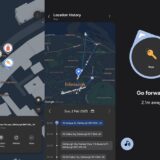

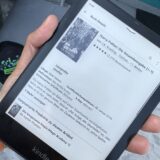


Danke für den Tipp! Ich kannte es noch nicht und werde es sicher zukünftig mal nutzen.
Danke Caschy – guter Tip. Was mir jedoch bei Google Photos seit Jahren mehr abgeht ist die Möglichkeit selektive Alben ins Offline zu synchronisieren … damit man auf diese auf in den „schummerigsten Offline-Kneipen“ zugreifen könnte … 😉 Zu Zeiten von Picasa gab es dafür noch die App WebAlbums … habe leider bis dato keinen Ersatz gefunden … 🙁
Schön wäre natürlich, wenn man gleich ein ganzes Album mit dem Filter belegen könnte.
Ich würde ja meine Smartphone Bilder via Fotos sichern, verstehe aber nicht, wie ich die von den restlichen Fotos trennen kann, um sie nochmal auf meinem PC sichern zu können. Alle Fotos in google Fotos sind in einem großen Topf und erst durch Alben entsteht eine Ordnung. Allerdings kann man seine Handyfotos nicht in ein vordefiniertes Album hochladen. Oder habe ich etwas übersehen?
Der Frage von olidie schließe ich mich gerne an… wenn jemand einen Tipp hat…?
Man kann die Synchronisation in der App deaktiviert lassen und ausgewählte Bilder dann in ein GETEILTES Album hochladen. Das eigentliche Teilen nach Albumerstellung kann abgebrochen werden.
Warum dies nicht mit den normalen Alben geht, weiß nur Google.